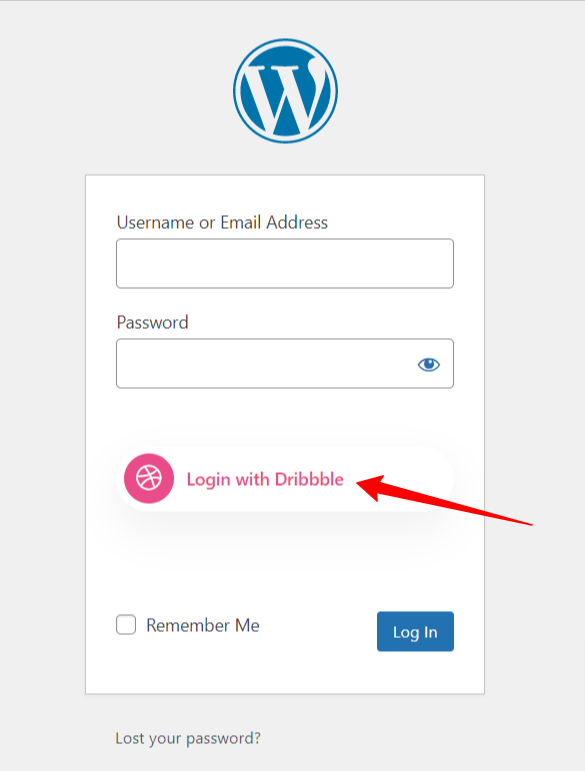WP Social s'intègre parfaitement aux plateformes de médias sociaux populaires. Vous pouvez ajouter des options de connexion sociale sur le site Web à l'aide de ce plugin de médias sociaux WordPress. Aux côtés d'autres plateformes populaires, WP Social prend en charge l'intégration de Dribble avec WordPress. Vous pouvez ajouter une option de connexion en un clic pour les utilisateurs de Dribble avec leur compte Dribble sur votre site WordPress.
Lisez cette documentation pour découvrir le processus d'intégration de Dribble avec WordPress à l'aide du Plugin WP Social.
Commencer #
Pour permettre à vos visiteurs de se connecter avec leur compte Dribbble, vous devez d'abord créer une application Dribbble. Le guide suivant vous aidera tout au long du processus de création de l'application Dribbble. Après avoir créé votre application Dribbble, rendez-vous dans « Paramètres » et configurez « l'ID de l'application » et le « secret de l'application » en fonction de votre application Dribbble. apprenons…
Créer une application Dribbble #
- Aller à https://developer.dribbble.com/
- Cliquez sur enregistrez votre candidature bouton.
- Connectez-vous avec votre compte Dribbble (si vous n'êtes pas connecté)
- Vous finirez dans le demande d'inscription page.
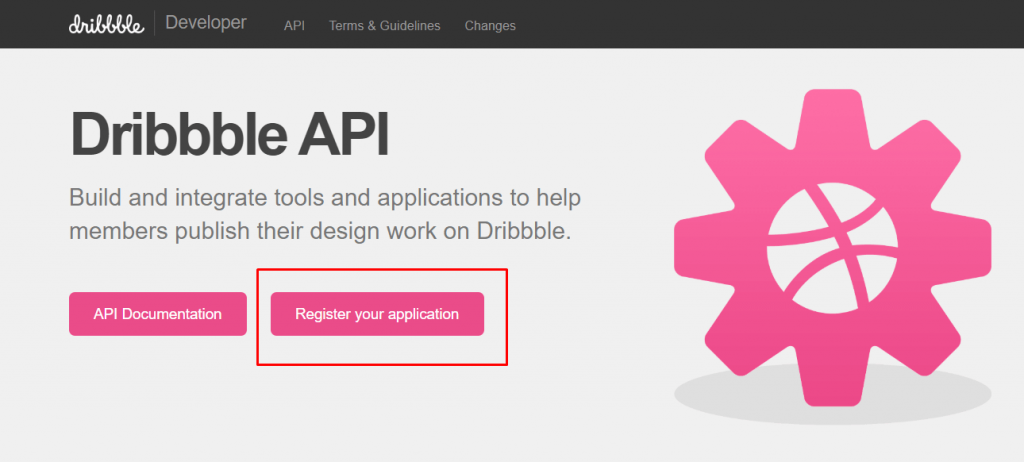
- Entrez le nom de l'application. Le nom doit être clair et succinct.
- Dans la zone de description, vous devez fournir un description de votre application.
- Dans le champ du site Web, saisissez votre URL de site web. Par exemple, www.exemple.com
- URL de rappel doit être rempli selon le plugin social WP.
- Lisez les termes et conditions et cochez la case.
- Clique le Enregistrer une demande bouton.
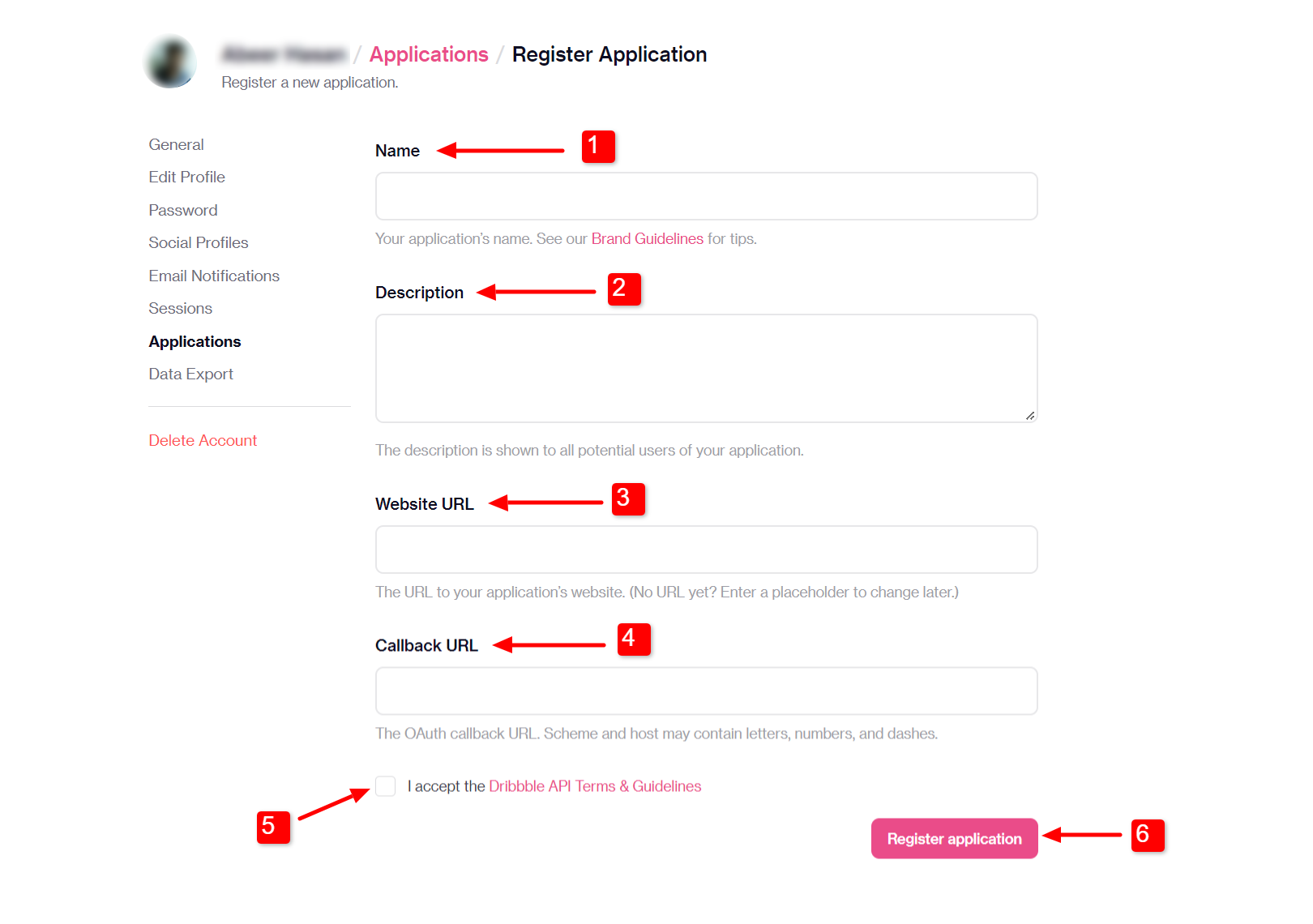
Vous trouverez le URL de rappel depuis WP Social Brancher.
- Aller vers WP Social > Connexion sociale > Fournisseurs depuis votre tableau de bord WordPress.
- Ouvrez les paramètres de l'application Dribble.
- Clique le Commencer bouton sur la connexion LinkedIn.
- Copiez le "URL de redirection OAuth valide“.
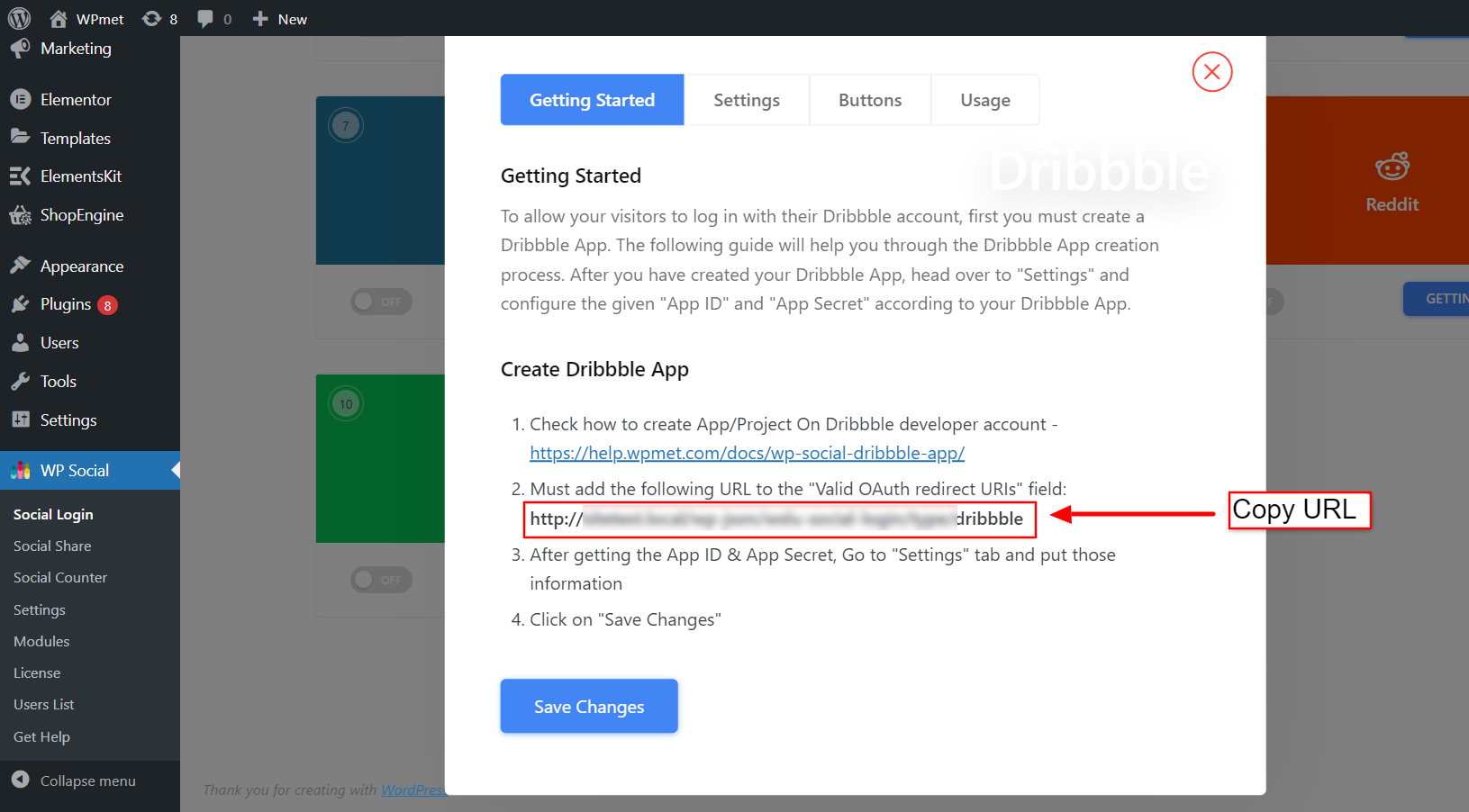
- Revenons maintenant au Page de demande de dribble et collez l'URL dans le champ URL de rappel.
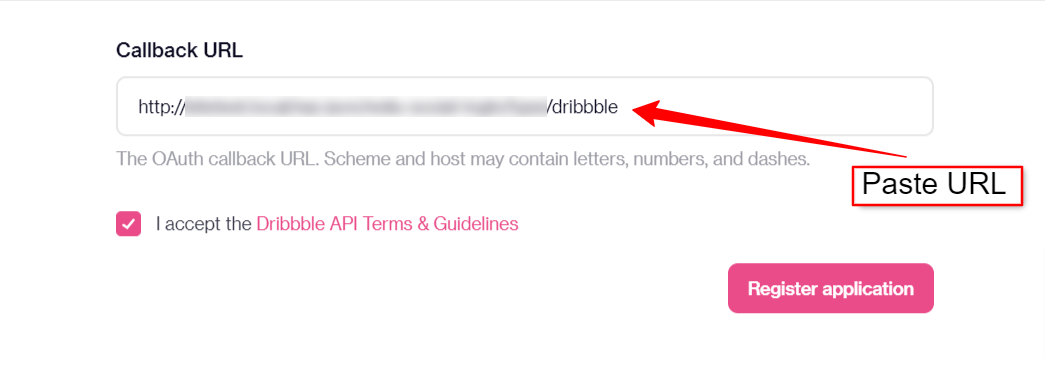
- Après avoir cliqué sur le bouton d'inscription de l'application, vous vous retrouverez sur la page de votre application.
- Ici vous pouvez voir votre identité du client et Secret client. Copiez les informations d'identification pour une utilisation ultérieure.
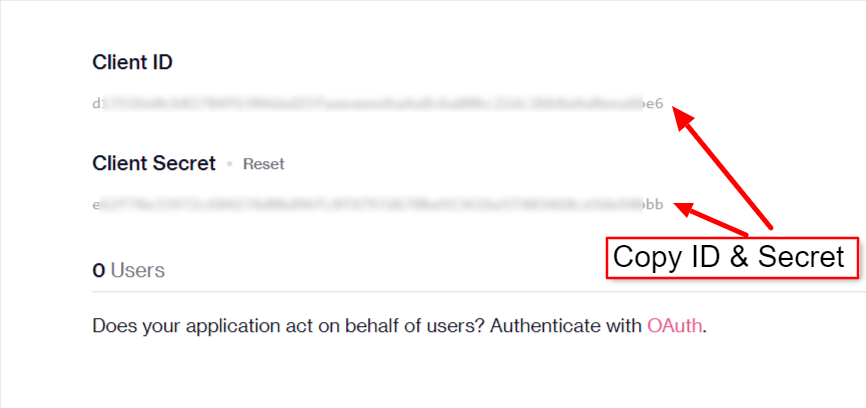
Configurer WP Social pour l'intégration de Dribble avec WordPress #
Après la création réussie de l'application Dribble, la prochaine étape de l'intégration de Dribble avec WordPress consiste à ajouter les informations d'identification (ID APP et clé secrète APP) à votre site. Pour cela, connectez-vous d'abord à votre site WordPress, puis,
- Aller vers WP Social > Connexion sociale depuis votre tableau de bord.
- Passez au Fournisseurs languette.
- Cliquez pour Paramètres sous Dribble.
- Dans la fenêtre contextuelle, accédez au Paramètres languette.
- Entrer le Identifiant de l'application dans le champ requis.
- Entrer le Secret d'application dans le champ requis.
- Cliquez ensuite sur le Sauvegarder les modifications bouton.
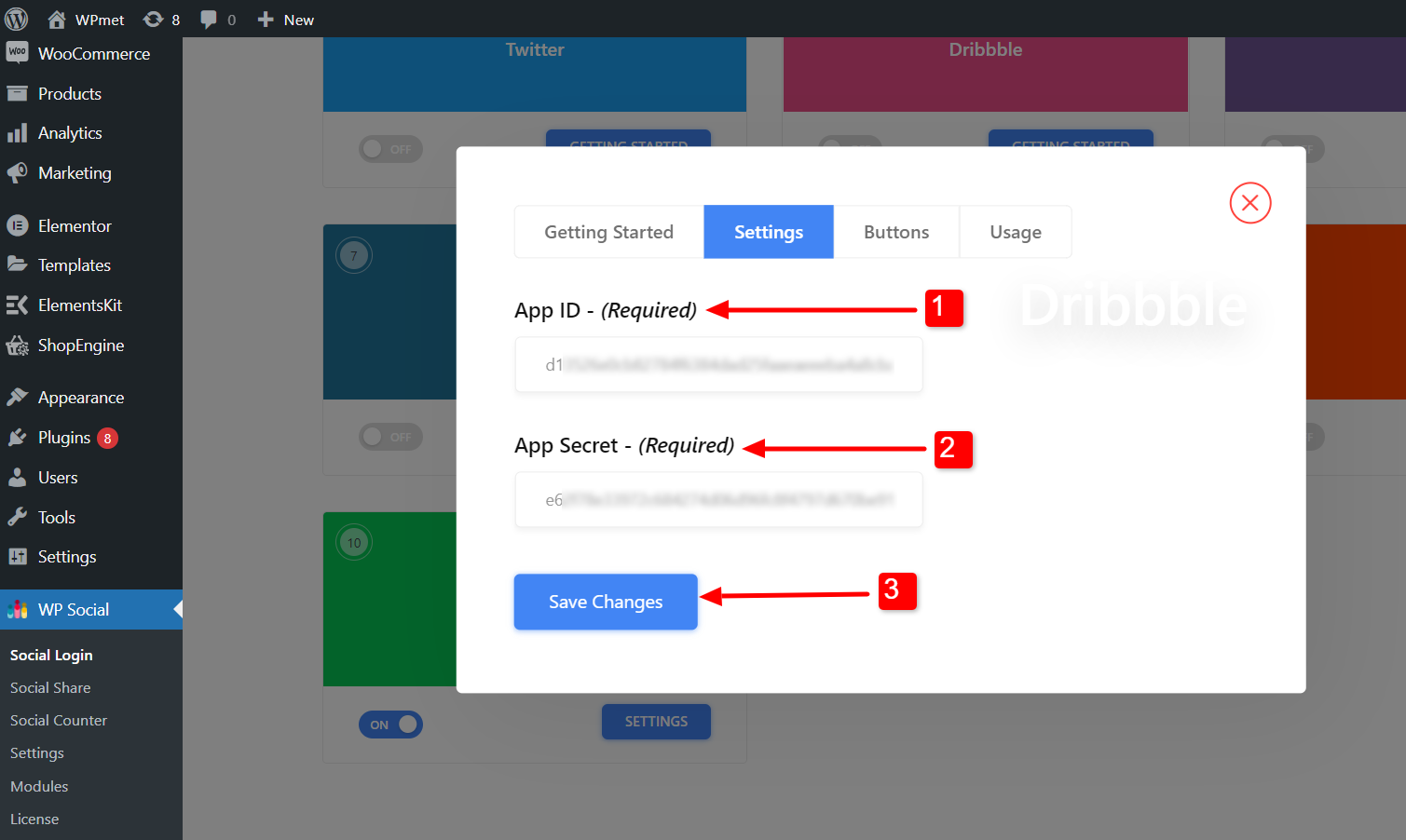
Ajouter une étiquette de bouton de connexion #
Vous pouvez personnaliser l'étiquette du bouton pour la connexion Dribble. Pour ajouter/modifier le libellé du bouton,
- Déplacer vers le Boutons languette.
- Entrer Texte de l'étiquette de connexion.
- Entrer Texte de l'étiquette de déconnexion.
- Alors Sauvegarder les modifications.
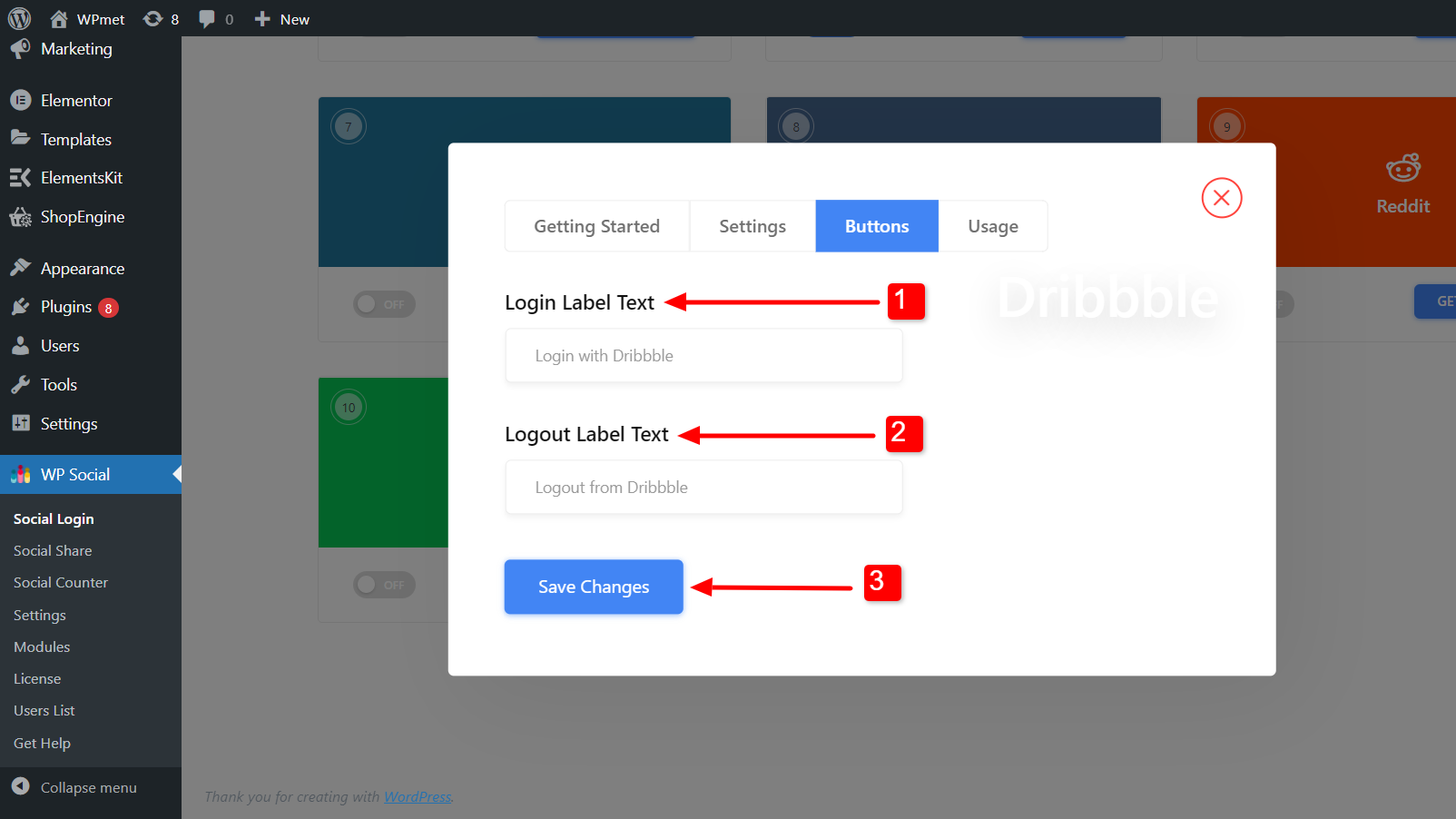
Trouver des codes courts et un lien simple #
Vous pouvez utiliser Codes courts pour l'intégration de Dribble avec WordPress sur n'importe quelle page. Vous pouvez trouver les shortcodes dans le Usage languette. Lis le Documentation d'utilisation des codes courts sociaux WP pour apprendre à utiliser ces shortcodes.
Vous trouvez également un Lien simple pour le bouton de connexion Dribble.
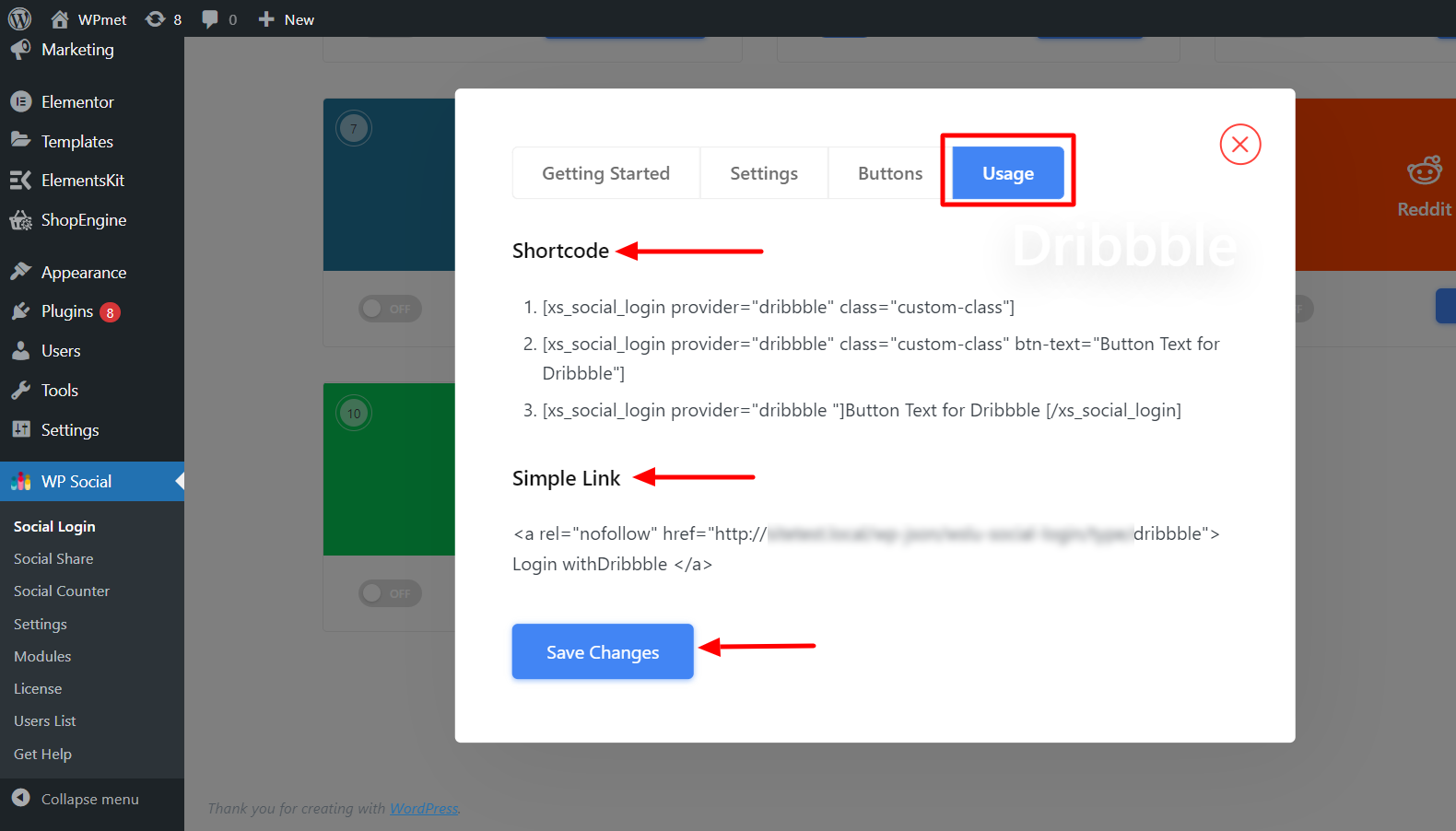
Enfin, le processus d'intégration de Dribble avec WordPress est terminé. Vous pouvez désormais ajouter un bouton de connexion Dribble à votre site Web et permettre à l'utilisateur de se connecter au site Web à l'aide de son compte Dribble.